Si prega di notare che Screens 4 non è più disponibile ed è stato sostituito da Screens 5, un'app universale per iPhone, iPad, Mac e Vision Pro.
Affinché Screens possa riconnettersi al tuo PC, deve essere configurato per l'accesso remoto.
Ci sono 2 modi per configurare il tuo PC:
- Configurazione del tuo PC tramite Screens Connect (consigliato)
- Configurazione manuale del tuo PC
Configurazione del tuo Windows PC tramite Screens Connect
Per semplificare la configurazione, ti consigliamo di scaricare e installare Screens Connect, la nostra utility gratuita che rende il tuo Windows PC raggiungibile da qualsiasi luogo.
Screens Connect installerà anche un server VNC (TightVNC), necessario per consentire a Screens di connettersi. Si occupa anche di configurare il firewall Windows.
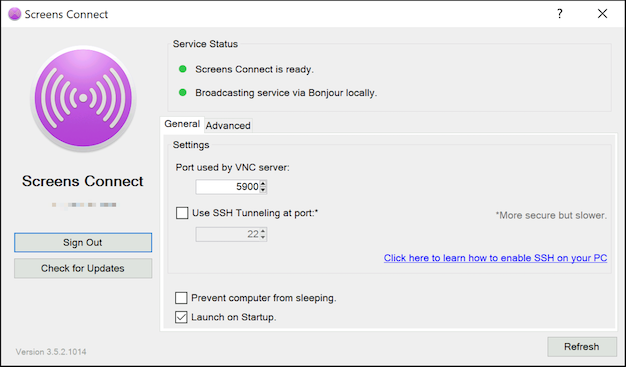
Una volta installato e in esecuzione, Screens Connect è accessibile tramite la barra del menu delle attività.
Puoi scaricare Screens Connect per Windows qui.
Avvia semplicemente l'app e segui le istruzioni!
Se necessario, troverai istruzioni dettagliate per l'installazione e la configurazione in questo articolo.
Nota 1: Screens Connect 4 richiede Windows 7 SP1 e .NET Framework 4.7.2 o versione successiva.
Nota 2: Avast Antivirus è noto per interferire con Screens Connect. Se utilizzi il prodotto, è necessario configurare un'eccezione per Screens Connect.
Una volta terminato, puoi ora creare una nuova connessione per connetterti al tuo Windows PC.
Configurazione manuale di Windows PC
Se scegli di non installare Screens Connect sul tuo PC o non sei in grado di farlo, devi installare un server VNC. Consigliamo TightVNC o UltraVNC, ma qualsiasi server VNC dovrebbe funzionare altrettanto bene.
Una volta installato un server VNC, dovrai raccogliere alcune informazioni.
Indirizzo IP. Sposta il cursore del mouse sull'icona del server VNC nella barra delle applicazioni e attendi che il popup visualizzi l'indirizzo IP.

Porta VNC. Fai doppio clic sull'icona del server VNC nella barra delle applicazioni Windows per aprire le impostazioni del server. Per impostazione predefinita, il numero di porta dovrebbe essere 5900, ma è possibile impostarlo su un altro valore. Consigliamo di utilizzare la porta 5900.
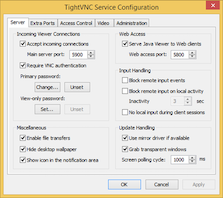
La password. Ti consigliamo vivamente di creare una password per accedere al tuo PC tramite il server VNC. Non impostarne una potrebbe rappresentare un rischio per la sicurezza. Fai clic sul pulsante Cambia... sotto Password primaria per crearne una. Questa è la password che utilizzerai quando ti collegherai tramite Screens.
Il firewall. Se è in esecuzione il firewall Windows, o qualsiasi altro firewall software, per quella materia, assicurati che Screens Connect (se installato) e il server VNC siano autorizzati a ricevere connessioni in arrivo.
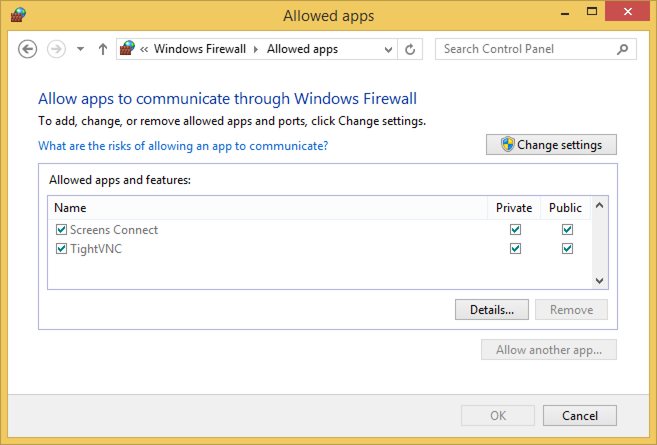
Facoltativo: installazione di un server SSH per connessioni sicure
Consulta questo articolo per scoprire come abilitare SSH sul tuo Windows PC.
Una volta terminato, puoi creare una nuova connessione per connetterti al tuo Windows PC.
